Analysieren von MIDI-Regionen mithilfe der Akkordspur
Sie können die Taste "Analysieren" in der Akkordspur verwenden, um die Akkorde in einer MIDI-Region zu analysieren. Wählen Sie eine MIDI-Region aus (am besten eine Region, die vollständige Akkorde enthält) und klicken Sie auf die Taste "Analysieren" im Spur-Header der Akkordspur. Die MIDI-Region wird nun analysiert und die daraus resultierenden Akkorde erscheinen in der Akkordspur. Dies funktioniert auch mit mehreren aufeinander folgenden Regionen. Alternativ können Sie auch die Regionen auf die Akkordspur ziehen.
Hinweis: Vergessen Sie nicht, dass die Akkorde in der Akkordspur Events sind: Sie beeinflussen die Wiedergabetransposition von MIDI-Events und Apple Loops. Verwenden Sie die Akkordspur nur, wenn Sie sicher sind, sie durchgehend und konsequent verwenden zu wollen. Sobald Sie sie verwenden, wirkt sich dies immer auf Ihre Komposition aus. Beispiel: Wenn Sie Ihr Projekt analysieren und anschließend eine Region kopieren, ohne die Events der Akkordspur mit zu kopieren usw. Sie sollten die Akkordspur nicht verwenden, wenn Sie die Akkorde in Ihrem Projekt nur darstellen möchten – verwenden Sie in diesem Fall die Marker-Spur oder die Text-Akkordsymbole im Notations-Editor.
Arbeiten im Modus "Nur Darstellung ändern"
Es können Situationen eintreten, wo in der Akkordspur Akkorde fehlen oder falsch sind. Sie nehmen z. B. eine MIDI-Region auf, wählen sie aus und verwenden die Taste "Analysieren" in der Akkordspur. Normalerweise sollte das problemlos funktionieren, da der Analyse-Algorithmus ziemlich intelligent arbeitet und alles über Harmonien weiß. Wenn das Resultat der Analyse jedoch unerwarteterweise nicht mit Ihrer Aufnahme übereinstimmt, bietet Ihnen Logic Pro eine einfache Lösung: den Modus "Nur Darstellung ändern" der Akkordspur. Wenn Sie diesen Modus aktivieren, indem Sie auf das Markierungsfeld "Nur Darstellung ändern" in der Akkordspur klicken, können Sie die Akkorde so ändern, dass Sie mit dem von Ihnen Gehörten übereinstimmen (die Transpositions-Events in der Transpositionsspur werden entsprechend angepasst). Änderungen an den Akkorden in der Akkordspur haben keinen Einfluss auf die Wiedergabe der entsprechenden MIDI-Regionen, während der Modus "Nur Darstellung ändern" aktiviert ist. Diese Änderungen passen nur die in der Akkordspur angezeigten Akkorde den in der MIDI-Region gespielten Akkorden an.
Der Modus "Nur Darstellung ändern" funktioniert nicht mit Apple Loops, die auf Audiospuren verwendet werden. Ausführliche Informationen finden Sie unter Verwenden der Akkordspur mit Apple Loops.
Einfügen von Akkordsymbolen in die Notendarstellung
Die in der Akkordspur angezeigten Akkordsymbole können in den Notations-Editor eingefügt (und gedruckt) werden:
Wählen Sie die Notenzeile aus, die Sie für die Akkordsymbole im Notations-Editor verwenden möchten und wählen Sie "Funktionen" > "Akkorde von globaler Akkordspur einfügen".
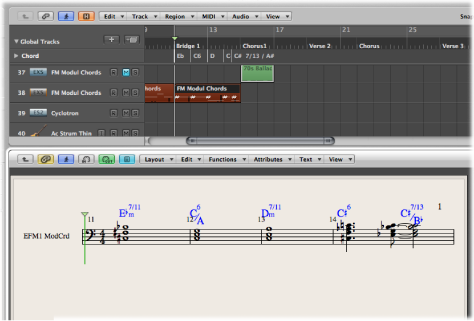
Derart eingefügte Akkordsymbole werden am Bildschirm blau dargestellt (im Ausdruck sind sie schwarz) und können nur innerhalb des Geltungsbereichs des jeweiligen Akkords in der Akkordspur bewegt werden. Ein Doppelklick auf einen solchen Akkord öffnet das Dialogfenster "Akkord definieren" der Akkordspur.